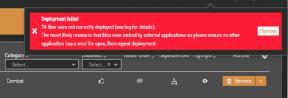Kā pievienot vai pārvaldīt lietotnes Vizio Smart TV?
Cita Noderīga Rokasgrāmata / / August 05, 2021
Runājot par viedajiem televizoriem, cilvēki parasti par galveno kritēriju uzskata iespēju pievienot savas iecienītās lietotnes sākuma ekrānā. Tāpat vēl viens būtisks atribūts ir efektīva sākuma ekrāna satura pārvaldība. Par laimi, Vizio Smart TV izdodas gūt diezgan lielus rezultātus abos šajos domēnos. Turklāt, sākot ar 2016. gadu, viņi ieviesa Smartcast platformu. Tādējādi Vizio Smart TV lietotņu pievienošanas vai pārvaldības procesā ir veiktas dažas izmaiņas.
Tie ir sadalīti šādos trīs domēnos: SmartCast, Vizio Internet Apps un Vizio Internet Apps Plus. Sākot ar 2018. gadu, visos Vizio viedajos televizoros un 2016. un 2017. gada mājas kinoteātra displejos bez skaņošanas tiek izmantota Smartcast. No otras puses, 2016. un 2017. gada Vizio Smart TV televizoros tiek izmantota vai nu SmartCast, vai Vizio Internet Apps +. Tāpat arī 2015. gada un vecākiem Vizio viedajiem televizoriem ir Vizio interneta lietotnes vai Apps +. Pateicoties tam, šeit ir norādīts, kā pievienot vai pārvaldīt lietotnes savā Vizio Smart TV. Vienkārši pārliecinieties, vai televizors ir savienots ar pienācīgu tīklu.

Lietotņu pievienošana SmartCast TV
Smartcast ir iespēja, ko televizors var izmantot viedtālrunī vai planšetdatorā esošās lietotnes. Ja viedtālrunī vai planšetdatorā lejupielādējat viedtālruņa lietotni, tas dos jums sarakstu ar programmām, kuras varat viedā pārraidīt televizorā, piemēram, YouTube, Netflix un Hulu.
Šie ir iepriekš instalēto Smartcast TV galveno lietotņu saraksts:
- Bable
- CBS pilna piekļuve
- CBS ziņas
- Kokoro
- ConTV
- Sprakšķēt
- Ziņkārības straume
- DAZN
- Dove Channel
- Fandango tagad
- FilmRise
- FitFusion
- FlixFling
- Siena kaudze
- Hulu
- iHeart radio
- Mīlestības galamērķis
- NBC
- Netflix
- Jaunumi
- Plex
- Plutona TV
- Prime Video (Amazon)
- Redbox
- Pagaršo to
- Toon Brilles
- TV spēles
- Vudu
- Skatīties bez maksas
- Xumo
- YouTube
- YouTubeTV
Izmantojot SmartCast, varat arī izmantot SmartCast Mobile App, lai piekļūtu papildu iepriekš izvēlētai lietotņu grupai, kuru varat apraidīt displejā vai televizorā.
Lietotnes pievienošanas process ir tāds pats kā jūs veicat Chromecast ierīcē.
- Dodieties uz Google Play veikalu vai Apple App Store.
- Apraidei atlasiet pieejamo lietotni, kurā iespējota Chromecast ierīce.
- Pieskarieties Instalēt.
- Pēc instalēšanas lietotne tagad ir integrēta viedtālruņa dalībnieku atlasē.
- Lai apraidītu lietotni, atveriet to un viedtālruņa ekrāna augšdaļā pieskarieties Cast logotipam (tas pats logotips, kuru izmanto Chromecast).
Lietotņu pievienošana VIA vai VIA + TV
- Noklikšķiniet uz Vizio TV tālvadības pults V, lai nokļūtu lietotņu sākuma izvēlnē.
- Ekrāna augšdaļā noklikšķiniet uz vienas no opcijām, kas ved uz App Store opcijām (Featured, Latest, All Apps vai Categories).
- Pēc tam iezīmējiet pievienojamo (-ās) lietotni (-es), kas vēl nav iekļauta jūsu sarakstā.
- Televizoriem, kuriem ir VIA, nospiediet OK un ritiniet līdz Install App.
- Pēc lietotnes instalēšanas tā tiks pievienota jūsu atlasītajai skatīšanai. Televizoriem, kuriem ir VIA +, nospiediet un turiet Labi, līdz lietotne ir pievienota Manu lietotņu sarakstam.
- Lai atlasītu un atskaņotu saturu no instalētas lietotnes, izmantojot televizora tālvadības pulti, noklikšķiniet uz ar to saistītās ikonas.
Lietotņu dzēšana VIA vai VIA + TV
Iezīmējiet tās lietotnes ikonu, kuru vēlaties izdzēst. Parādīsies apakšizvēlne, kurā ir dzēšanas opcija. Blakus dzēšanas opcijai noklikšķiniet uz Labi, un lietotne tiks noņemta.
Ja jums ir šaubas par to, nekautrējieties komentēt zemāk.
Vairāk kā šis
- Kā novērst VIZIO SmartCast nav pieejama kļūda?
- Kā salabot Vizio SmartCast ievade netiek ielādēta vai poga Labi nedarbojas
Sveiki, es esmu Šekhars Vaidja, emuāru autors, skolēns, kurš mācās par CS un programmēšanu.